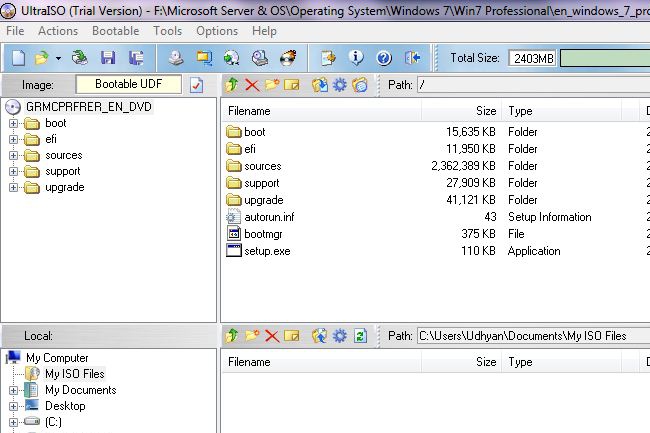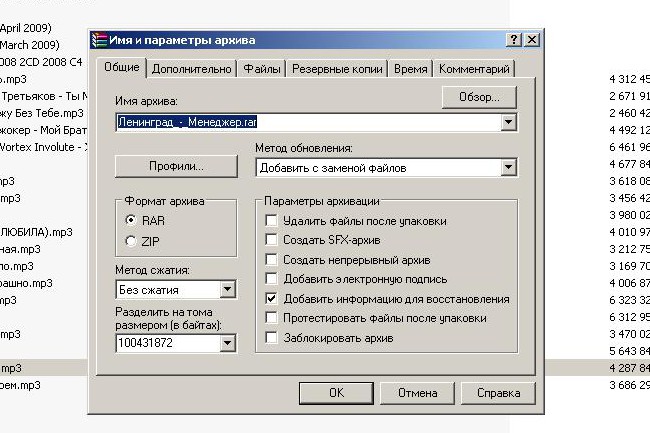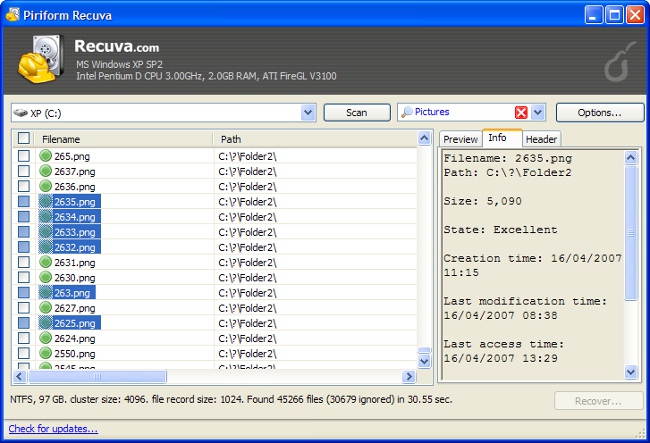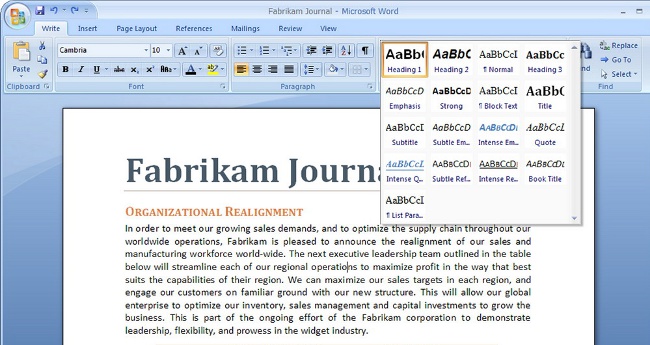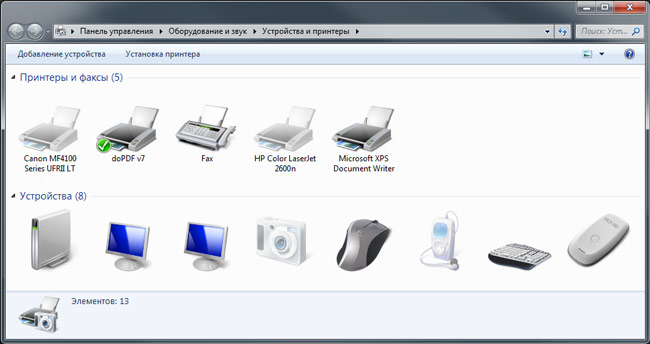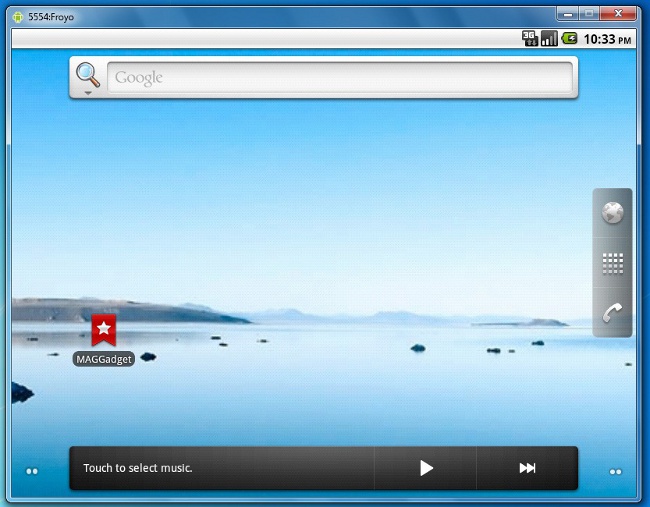ISO 파일을 여는 방법

오늘날 대부분의 프로그램 배포판소위 디스크 이미지 파일로 인터넷에 배포됩니다. 많은 사용자가 이러한 이미지 작업에 어려움을 겪습니다. 이 기사에서, ISO 파일을 여는 방법.
그것은주의해야한다. ISO는 CD 및 DVD 이미지를 만드는 가장 일반적인 형식 중 하나입니다.. 음악, 영화, 게임 및 다양한 프로그램으로 동일한 디스크 복사본을 만들 수있는 유사한 형식이 나타났습니다.
ISO 파일을 열려면 ISO 파일을귀하의 컴퓨터 특정 소프트웨어. 오늘날, 디스크 이미지로 작업 할 수있는 많은 프로그램이 있습니다. 이러한 응용 프로그램은 이미지 파일을 열뿐만 아니라 이미지 파일을 만들 수도 있습니다. 이런 종류의 가장 보편적 인 소프트웨어 패키지를 식별 할 수 있습니다 UltraISO, Daemon Tools, Alcohol 120 %, IsoBuster 및 MagicISO.
나열된 응용 프로그램 중, 절대적으로 UltraISO 프로그램을 무료로 다운로드 할 수 있습니다.. 이 응용 프로그램은 인터페이스의 단순성,또한 작업의 신뢰성을 보장합니다. 이 프로그램의 배포판을 다운로드 한 후 컴퓨터에 설치하십시오. 설치 절차는 Windows 운영 체제에 적어도 한 번 이상 응용 프로그램을 설치 한 사용자에게는 복잡하지 않습니다.
설치가 완료되면 응용 프로그램을 시작하십시오. ISO 파일을 열려면, "파일"메뉴를 선택하고 "열기"를 클릭하십시오.. 원하는 ISO 파일의 경로를 지정해야하는 대화 상자가 나타납니다. 파일을 선택한 후 버튼을 클릭하십시오. "개방". 이제 프로그램은 이미지에 저장된 모든 파일을 표시합니다. 복사하고 이미지 자체를 편집하고 다른 많은 작업을 수행 할 수 있습니다.
그러나 ISO 파일을 열려면이 작업은 디스크와 마찬가지로 이미지를 가상 드라이브에 마운트해야합니다. 우선, 그러한 드라이브가 생성되어야합니다. 이렇게하려면 메뉴 항목을 선택해야합니다. "옵션", 다음 섹션으로 이동하십시오. "설정" 항목을 클릭하십시오. "가상 드라이브". 표시되는 대화 상자에서 다음을 수행해야합니다.생성되는 가상 드라이브 수, 기호 지정 등을 지정합니다. 필요한 모든 매개 변수를 설정 한 후 버튼을 클릭하십시오. «확인».
이제 이미지를 마운트 할 수 있습니다. 이렇게하려면 메뉴로 이동하십시오. "도구" 선택 "가상 드라이브에 마운트". 또한 누르기 만하면됩니다. «F6». 화면에 작은 창이 나타나면 이미지를 마운트 할 드라이브를 지정하고 ISO 파일 자체의 경로도 지정해야합니다. 그런 다음 버튼을 클릭하십시오. "마운트".
그 후에는 파일 관리자를 사용할 수 있습니다. 새로운 가상 드라이브가 디스크 장치 목록에 나타납니다.모든 이미지 파일이 포함됩니다. 이제 프로그램을 설치하고 영화를 보거나 음악을들을 수 있습니다.
보시다시피 ISO 파일을 엽니 다.그것은 아주 간단하고 이것 때문에 당신은 특별한 지식이 필요 없습니다. 필요한 것은이 형식으로 작업 할 수있는 프로그램뿐입니다. 마지막으로, UltraISO는 ISO 형식의 이미지뿐만 아니라 이미지를 열 수 있어야합니다. MDF 및 MDS 파일 작업, 또한 매우 자주 사용됩니다소프트웨어 배포판의 저장. UltraISO 프로그램 외에도 Daemon Tools 및 Alcohol 120 %와 같은 응용 프로그램이 많이 사용됩니다. 그러나 이러한 프로그램은 유료이며 평가판에는 많은 기능이 없습니다.